'>
کچھ تنازعات ہیں جن کی روک تھام ہوسکتی ہے نتیجہ 3 صحیح طریقے سے لانچ کرنے سے اگر آپ کو لانچ کرنے میں دشواری ہو رہی ہے نتیجہ 3 ، ذیل میں حل کی کوشش کریں۔
کوشش کرنے کے لئے آسان اصلاحات:
آپ کو ان سب کو آزمانے کی ضرورت نہیں ہوگی۔ صرف فہرست میں اپنے راستے پر کام کریں جب تک کہ آپ کو کوئی ایسا کام نہ مل سکے جو آپ کے لئے کارآمد ہو۔
- بطور ایڈمنسٹریٹر کھیل چلائیں
- مطابقت کے موڈ میں کھیل کھیلو
- اپنے گرافکس ڈرائیور کو اپ ڈیٹ کریں
- اپنی گیم فائلوں کی مرمت کرو
- اپنی fallout.ini فائل میں ترمیم کریں
- کھیل کو دوبارہ انسٹال کریں
- جدید ترین گیم پیچ کو انسٹال کریں
درست کریں 1: بطور منتظم کھیل چلائیں
اگر آپ دوڑ رہے ہیں نتیجہ 3 معیاری صارف کے اکاؤنٹ پر ، امکان موجود ہے کہ کھیل آپ کے کمپیوٹر پر کچھ فائلوں اور فولڈروں تک نہیں پہنچ سکتا ہے۔ یہ دیکھنے کے لئے کہ آیا لانچنگ ایشو کی وجہ یہی ہے تو ، بطور ایڈمنسٹریٹر گیم اعلی اعلٰی رسائی حاصل کرنے کے ل running کھیل کو چلانے کی کوشش کریں یہ کرنے کا طریقہ یہاں ہے:
1) باہر نکلیں نتیجہ 3 اور بھاپ مکمل طور پر
2) دائیں کلک کریں بھاپ اور منتخب کریں پراپرٹیز .

3) پر کلک کریں مطابقت ٹیب .
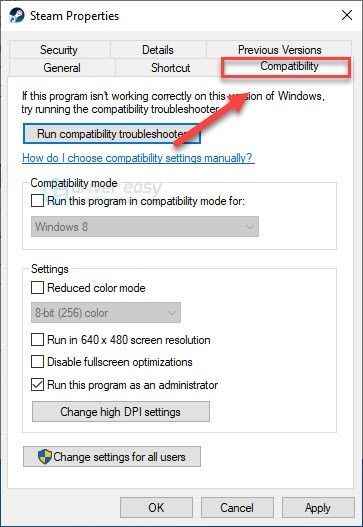
4) ساتھ والے باکس کو چیک کریں اس پروگرام کو بطور ایڈمنسٹریٹر چلائیں .
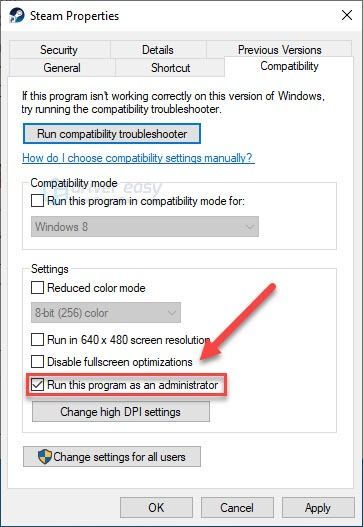
5) کلک کریں درخواست دیں ، پھر ٹھیک ہے .
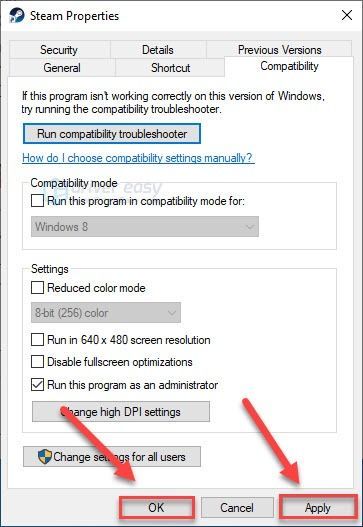
6) دائیں کلک کریں نتیجہ 3 اور منتخب کریں پراپرٹیز .
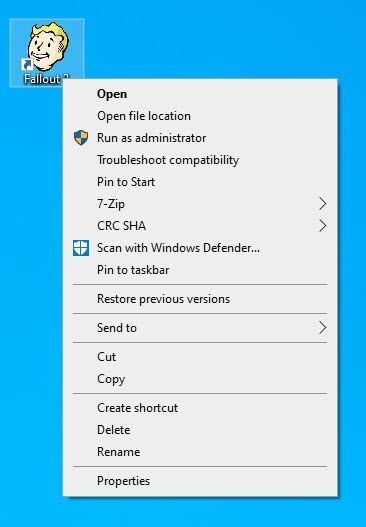
7) پر کلک کریں مطابقت ٹیب .
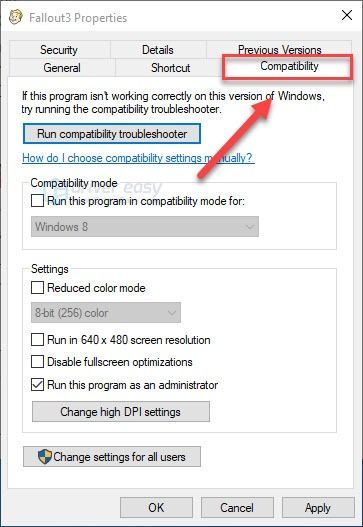
8) ساتھ والے باکس کو چیک کریں اس پروگرام کو بطور ایڈمنسٹریٹر چلائیں .
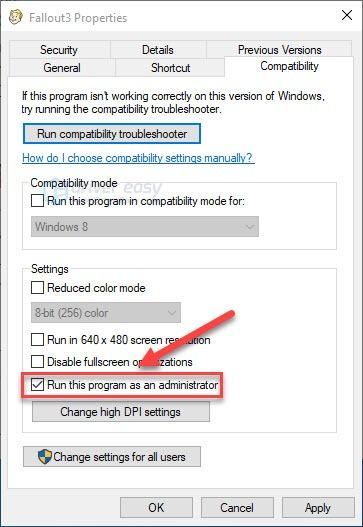
9) کلک کریں لگائیں> ٹھیک ہے .
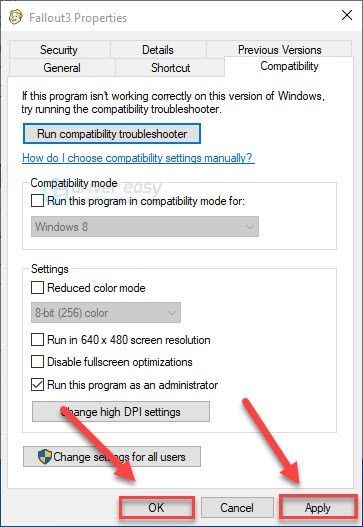
10) دوبارہ لانچ کریں نتیجہ 3 اپنے مسئلے کی جانچ کریں۔
اگر مسئلہ ابھی بھی موجود ہے تو ، نیچے دیئے گئے اگلے حل پر آگے بڑھیں۔
درست کریں 2: مطابقت کے موڈ میں گیم کھیلیں
مطابقت وضع کی اجازت دیتا ہے نتیجہ 3 ونڈوز کے پہلے ورژن میں چلانے کے لئے۔ یہ مطابقت کی دشواریوں کی وجہ سے کھیل کے مسائل کو ٹھیک کرسکتا ہے۔ لہذا ، اگر آپ ونڈوز 7 ، 8 یا 10 پر ہیں ، تو اپنے گیم کو پچھلے ونڈوز ورژن میں چلانے کے لئے ترتیب دینے کی کوشش کریں۔ یہ کرنے کا طریقہ یہاں ہے:
1) دائیں کلک کریں بھاپ ، پھر منتخب کریں پراپرٹیز .
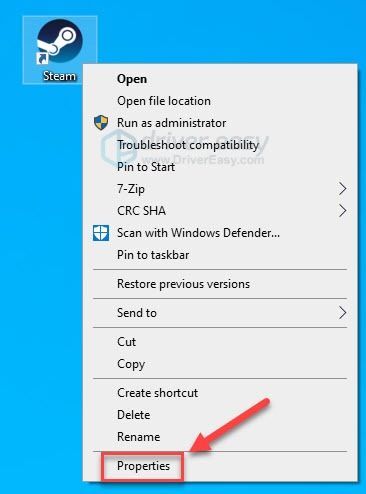
2) پر کلک کریں مطابقت ٹیب اس کے بعد والے باکس کو چیک کریں اس پروگرام کو مطابقت کے موڈ میں چلائیں .
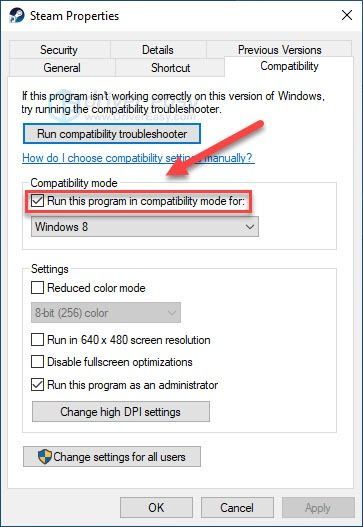
3) آپ کو مطلوبہ ونڈوز ورژن منتخب کرنے کے لئے نیچے دیئے گئے فہرست باکس پر کلک کریں۔ مثال کے طور پر ، اگر آپ آن ہو ونڈوز 10 ، منتخب کریں ونڈوز 8 وضع
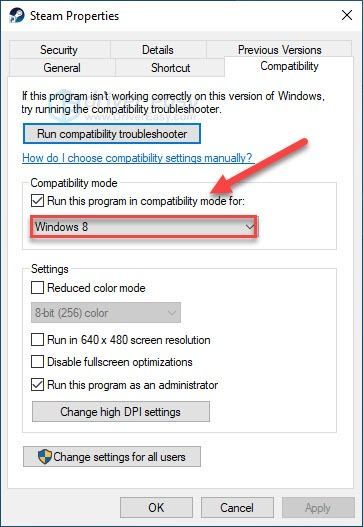
4) کلک کریں لگائیں> ٹھیک ہے .
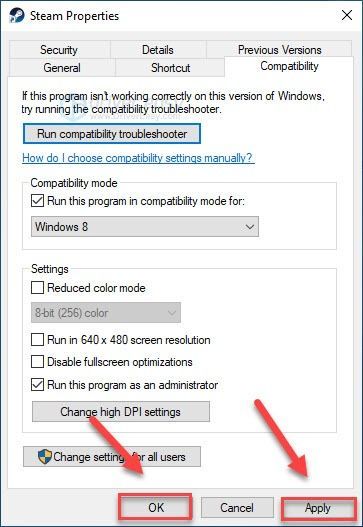
5) دائیں کلک کریں نتیجہ 3 ، پھر منتخب کریں پراپرٹیز .
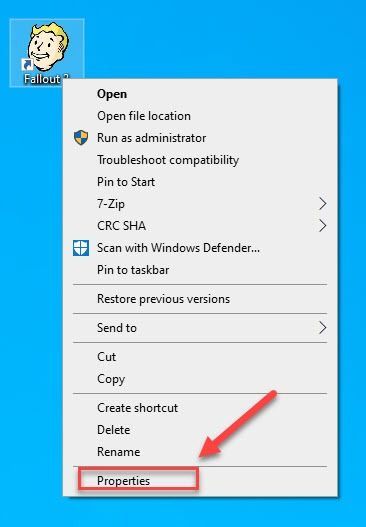
6) پر کلک کریں مطابقت ٹیب اس کے بعد والے باکس کو چیک کریں اس پروگرام کو مطابقت کے موڈ میں چلائیں .
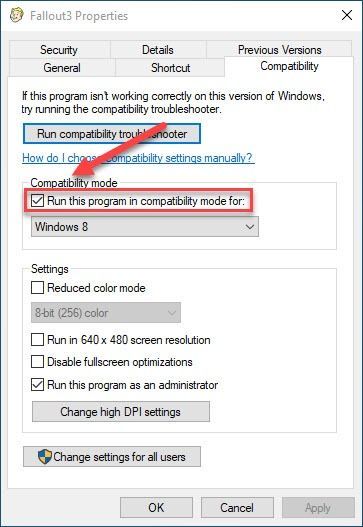
7) آپ کو مطلوبہ ونڈوز ورژن منتخب کرنے کے لئے نیچے دیئے گئے فہرست باکس پر کلک کریں۔ مثال کے طور پر ، اگر آپ آن ہو ونڈوز 10 ، منتخب کریں ونڈوز 8 وضع
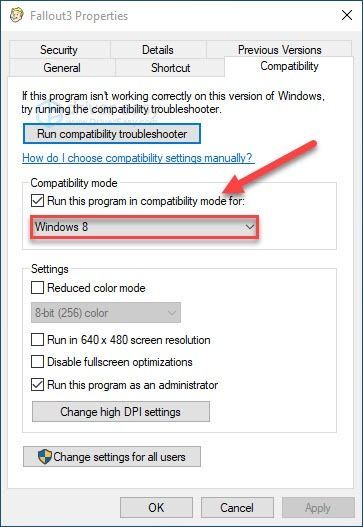
8) کلک کریں لگائیں> ٹھیک ہے .
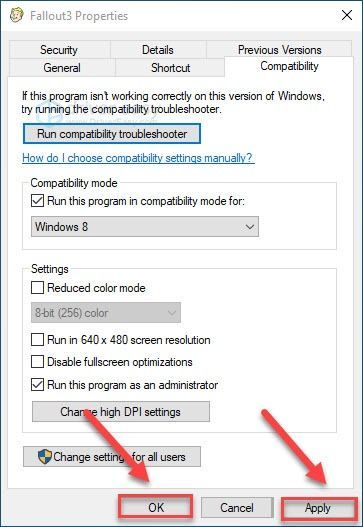
9) اپنے کھیل کو دوبارہ لانچ کریں تاکہ یہ معلوم کریں کہ آیا آپ کا مسئلہ حل ہوگیا ہے۔
اگر یہ آپ کے کام نہیں کرتا ہے تو ، کھیل کو دوسرے موڈ میں چلانے کی کوشش کریں۔ اگر باقی سبھی ناکام ہوجاتے ہیں تو ، اگلے ٹھیک کو آگے بڑھیں۔
درست کریں 3: اپنے گرافکس ڈرائیور کو اپ ڈیٹ کریں
نتیجہ 3 لانچنگ کے معاملات پیش آنے کا امکان ہے اگر آپ غلط گرافکس ڈرائیور استعمال کررہے ہیں یا اس کی تاریخ ختم ہوگئی ہے۔ لہذا ، آپ کو اپنے گرافکس ڈرائیور کو اپ ڈیٹ کرنا چاہئے تاکہ یہ دیکھیں کہ آیا یہ آپ کے مسئلے کو ٹھیک کرتا ہے۔ آپ یہ کام کرنے کے دو طریقے ہیں:
- آپشن 1 - ڈرائیور کو دستی طور پر ڈاؤن لوڈ اور انسٹال کریں
- آپشن 2 - اپنے گرافکس ڈرائیور کو خود بخود اپ ڈیٹ کریں
آپشن 1 - ڈرائیور کو دستی طور پر ڈاؤن لوڈ اور انسٹال کریں
آپ کے گرافکس کارڈ بنانے والا ڈرائیور کو اپ ڈیٹ کرتا رہتا ہے۔ تازہ ترین درست ڈرائیور حاصل کرنے کے ل you ، آپ کو کارخانہ دار کی ویب سائٹ پر جانے کی ضرورت ہے ، اپنے مخصوص ذائقہ کے مطابق ڈرائیور کو ونڈوز ورژن (مثال کے طور پر ، ونڈوز 32 بٹ) کے ساتھ تلاش کریں اور ڈرائیور کو دستی طور پر ڈاؤن لوڈ کریں۔
ایک بار اپنے سسٹم کے لئے صحیح ڈرائیور ڈاؤن لوڈ کرنے کے بعد ، ڈاؤن لوڈ فائل پر ڈبل کلک کریں اور ڈرائیور کو انسٹال کرنے کے لئے اسکرین پر موجود ہدایات پر عمل کریں۔
آپشن 2 - اپنے گرافکس ڈرائیور کو خود بخود اپ ڈیٹ کریں
اگر آپ کے پاس گرافکس ڈرائیور کو دستی طور پر اپ ڈیٹ کرنے کے لئے وقت ، صبر یا کمپیوٹر کی مہارت نہیں ہے تو ، آپ اسے خود بخود کرسکتے ہیں آسان ڈرائیور .
ڈرائیور ایزی آپ کے سسٹم کو خود بخود پہچان لے گا اور اس کے لئے صحیح ڈرائیور تلاش کرے گا۔ آپ کو بالکل یہ جاننے کی ضرورت نہیں ہے کہ آپ کا کمپیوٹر کون سا سسٹم چل رہا ہے ، آپ کو غلط ڈرائیور ڈاؤن لوڈ اور انسٹال کرنے کا خطرہ مول لینے کی ضرورت نہیں ہے ، اور انسٹال کرتے وقت آپ کو غلطی کرنے کی فکر کرنے کی ضرورت نہیں ہے۔
آپ ڈرائیور ایزی کے مفت یا پرو ورژن میں سے اپنے ڈرائیوروں کو خود بخود اپ ڈیٹ کرسکتے ہیں۔ لیکن پرو ورژن کے ساتھ یہ صرف 2 کلکس لیتا ہے (اور آپ کو پورا تعاون اور 30 دن کی رقم کی واپسی کی ضمانت مل جاتی ہے):
1) ڈاؤن لوڈ کریں اور ڈرائیور ایزی انسٹال کریں۔
2) آسان ڈرائیور چلائیں اور پر کلک کریں جائزہ لینا بٹن اس کے بعد ڈرائیور ایزی آپ کے کمپیوٹر کو اسکین کرے گا اور کسی بھی مشکل ڈرائیور کا پتہ لگائے گا۔
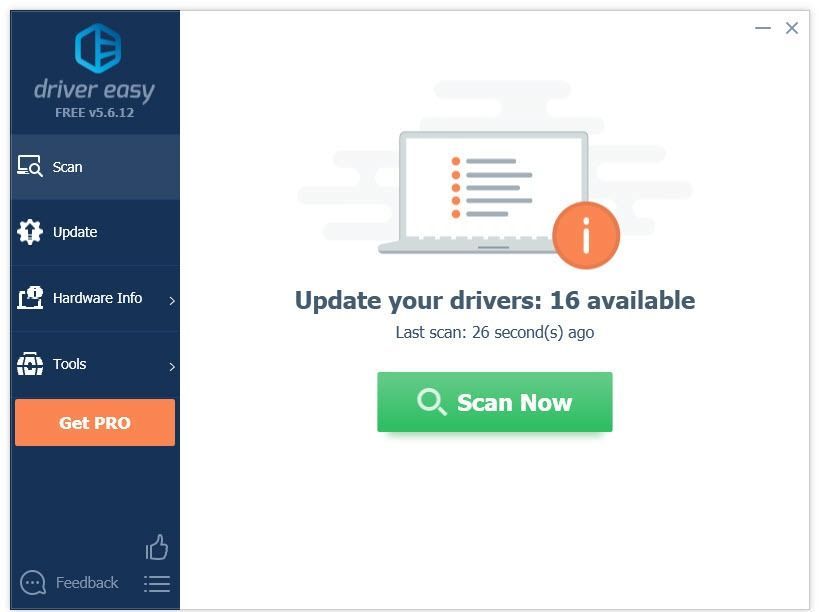
3) کلک کریں تمام تجدید کریں کا درست ورژن خود بخود ڈاؤن لوڈ اور انسٹال کرنے کیلئے سب وہ ڈرائیور جو آپ کے سسٹم میں لاپتہ یا پرانے ہیں (اس کی ضرورت ہے پرو ورژن - جب آپ سب کو اپ ڈیٹ کرتے ہیں تو آپ کو اپ گریڈ کرنے کا اشارہ کیا جائے گا)۔

4 درست کریں: اپنی گیم فائلوں کی مرمت کرو
اگر آپ کا گیم ابھی بھی شروع نہیں ہوتا ہے تو ، آپ کے پاس ایک یا زیادہ خراب شدہ فائلیں ہوسکتی ہیں جو اس کھیل سے متصادم ہیں۔ اپنی گیم فائلوں کی سالمیت کی تصدیق کرنے کی کوشش کریں تاکہ یہ آپ کی پریشانی کا سبب ہے۔ ذیل میں دی گئی ہدایات پر عمل کریں
1) بھاپ چلائیں۔
2) کلک کریں کتب خانہ .

3) دائیں کلک کریں نتیجہ 3 اور منتخب کریں پراپرٹیز .
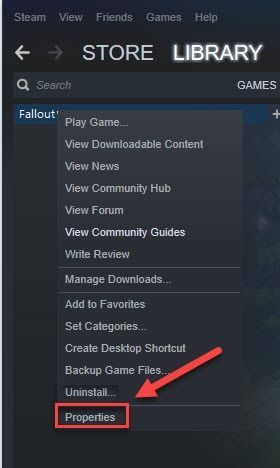
4) پر کلک کریں مقامی فائلیں ٹیب ، پھر کلک کریں گیم فائلوں کی تصدیق کی انٹیگریٹی .
اس میں کئی منٹ لگ سکتے ہیں۔ عمل مکمل ہونے کا انتظار کریں۔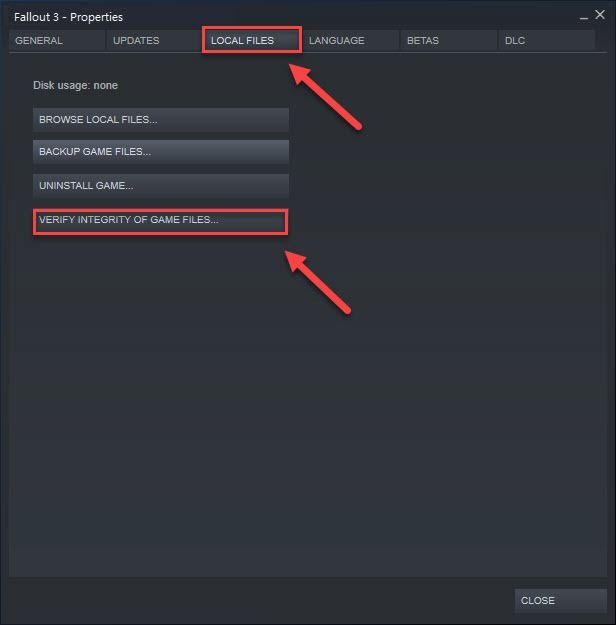
5) اپنے مسئلے کو جانچنے کے لئے اپنا گیم دوبارہ لانچ کریں۔
اگر آپ کا گیم ابھی تک قابل عمل نہیں ہے تو اگلی فکس کے ساتھ آگے بڑھیں۔
5 درست کریں: اپنی فال آؤٹ ڈاٹ آئی فائل میں ترمیم کریں
اگر آپ پی سی پر دو کور سے زیادہ کھیل رہے ہیں تو آپ کو اس مسئلے کا سامنا کرنا پڑے گا کیونکہ فیل آؤٹ 3 پی سی کے لئے تیار نہیں ہوا تھا جس میں دو کور سے زیادہ کور تھے۔ اگر یہ آپ کے لئے معاملہ ہے تو ، ذیل میں دی گئی ہدایات پر عمل کریں:
1) دائیں کلک کریں نتیجہ 3 اور منتخب کریں فائل کا مقام کھولیں .
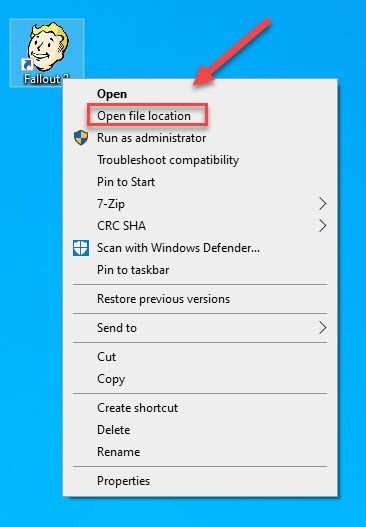
2) پر ڈبل کلک کریں فال آؤٹ_ڈیفالٹ فائل۔
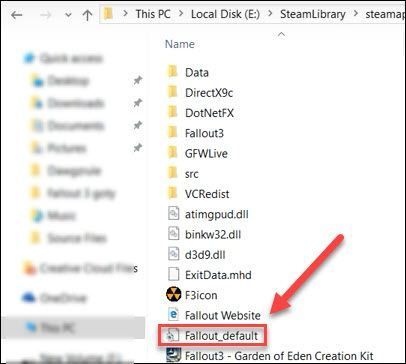
4) اپنے کی بورڈ پر ، دبائیں Ctrl کلیدی اور F عین اسی وقت پر.
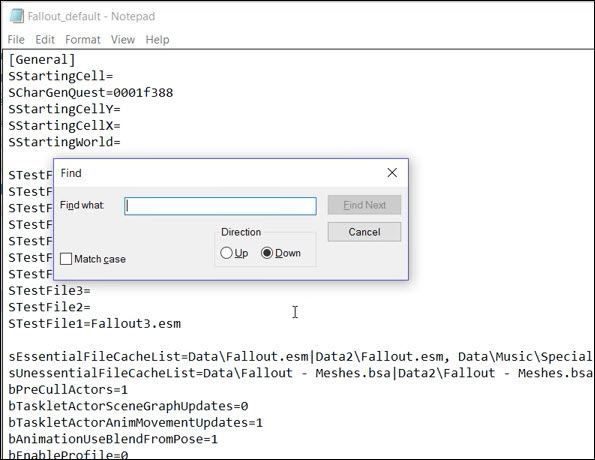
5) ٹائپ کریں busethreaded ، پھر دبائیں داخل کریں آپ کے کی بورڈ کی کلید
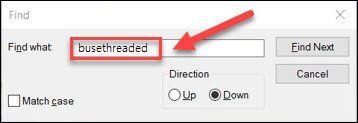
6) لائن کو تبدیل کریں bUseThreadedAI = 0 کرنے کے لئے bUseThreadedAI = 1 . پھر ، لکھی ہوئی لائن کو شامل کریں: iNumHWThreads = 2 کے بعد
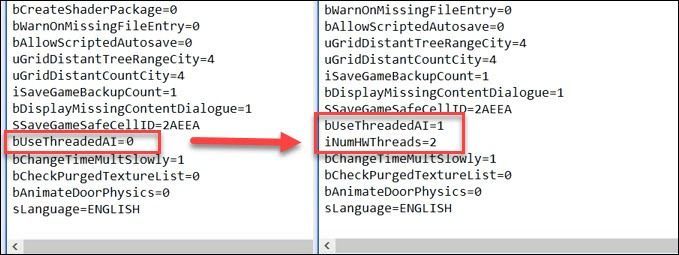
7) اپنے کھیل کو دوبارہ لانچ کریں کہ آیا یہ اب چل رہا ہے۔
اگر آپ کا مسئلہ برقرار رہتا ہے تو ، پھر اگلی درستگی کے ساتھ آگے بڑھیں۔
درست کریں 6: کھیل کو دوبارہ انسٹال کریں
امکان ہے کہ اگر آپ کے کمپیوٹر پر گیم مناسب طریقے سے انسٹال نہیں ہوا ہے تو آپ اس مسئلے کو چلائیں گے۔ اس معاملے میں ، گیم کو دوبارہ انسٹال کرنا آپ کے مسئلے کا حل بہت ممکن ہے۔ یہ کرنے کا طریقہ یہاں ہے:
1) بھاپ چلائیں۔
2) دائیں کلک کریں نتیجہ 3 اور منتخب کریں انسٹال کریں . پھر گیم ان انسٹال کرنے کے لئے اسکرین پر موجود ہدایات پر عمل کریں۔
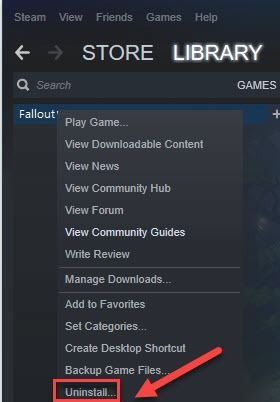
3) اپنے کمپیوٹر کو دوبارہ شروع کریں۔
4) اپنے کمپیوٹر پر گیم انسٹال کریں۔ پھر اپنے مسئلے کی جانچ کرنے کے لئے اسے دوبارہ لانچ کریں۔
اگر اس سے آپ کا مسئلہ حل نہیں ہوتا ہے تو ، نیچے ، اگلی درستگی پر آگے بڑھیں۔
7 درست کریں: جدید ترین گیم پیچ لگائیں
کے ڈویلپرز نتیجہ 3 کیڑے کو حل کرنے کے لئے باقاعدہ گیم پیچ جاری کریں۔ یہ ممکن ہے کہ حالیہ پیچ نے آپ کا گیم بند کردیا ہو صحیح طور پر لانچ کرنے سے ، اور اسے درست کرنے کے لئے ایک نیا پیچ درکار ہے۔
کوئی اپ ڈیٹ ہے یا نہیں اس کی جانچ کرنے کے لئے ، پر جائیں بیتیسڈا سرکاری ویب سائٹ اور تازہ ترین پیچ کی تلاش کریں . اگر کوئی پیچ دستیاب ہے تو ، اسے انسٹال کریں ، پھر اپنے گیم کو دوبارہ چلائیں تاکہ معلوم ہو کہ حادثے کا مسئلہ ٹھیک ہو گیا ہے۔ اگر یہ نہیں ہے ، یا کوئی نیا گیم پیچ دستیاب نہیں ہے تو ، آپ کو مدد کے لئے ڈویلپر سے رابطہ کرنا چاہئے۔
امید ہے ، مذکورہ بالا اصلاحات میں سے ایک نے آپ کے مسئلے کو حل کرنے میں مدد کی۔ اگر آپ کے ذہن میں کوئی سوالات یا مشورے ہیں تو ذیل میں کوئی تبصرہ نہ کریں۔ میں آپ کے خیالات سے محبت کرتا ہوں!






